Võib-olla soovite õppida, kuidas CTRL+ALT+Kustuta kaugtöölaual, kui soovite parooli muuta, RDP-ekraani lukustada või välja logida. CTRL+ALT+Delete klahvivajutus siiski ei tööta, kuna teie enda operatsioonisüsteem kasutab seda. Mis on siis vilets tehnika, kes peab kaugtöölaua seansi kaudu kaugjuhtimisel sellele ekraanile juurde pääsema?
1. meetod
- MAK-is on „CTRL” + “ALT” + “Lõpp” kombinatsioon toimib.
Kui teil on probleeme "Lõpp” klahvi, asub see tavaliselt klahvist „Sisenema" võti. Kui kasutate sülearvutis väikest klaviatuuri, peate võib-olla funktsiooniklahvi all hoidma, et seda kasutada.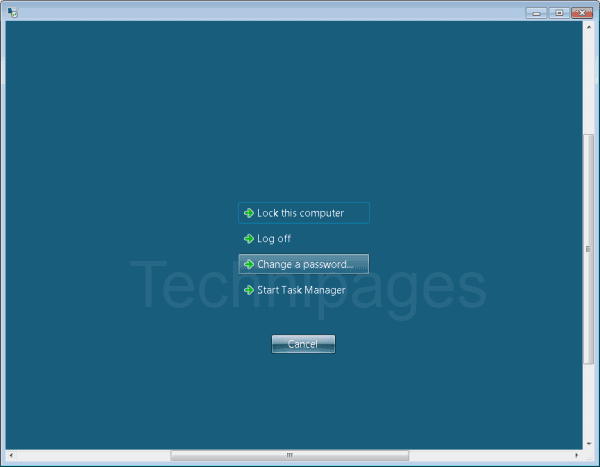
Klahvikombinatsioon töötab ka vanemates terminaliserveri seanssides.
2. meetod
- Kaugtöölaual valige "Alusta“.
- Sisestage "osk", seejärel avageEkraaniklaviatuur“.
- Vajutage "Ctrl” ja „Alt" füüsilisel klaviatuuril, seejärel valige "Del” osk aknas..
Muud Lahendused
Tuleb märkida, et te ei piirdu selle klahvikombinatsiooni kasutamisega, kui soovite teha mõnda sellel ekraanil saadaolevatest valikutest. Siin on mõned muud võimalused.
- Parooli muutmiseks võite minna "Kontrollpaneel” > “Kasutajakontod” > “Muutke oma Windowsi parool“. Operatsioonisüsteemides Windows 10, 7, 8, 2008, 2012, 2016 ja Vista saate lihtsalt valida „Alustaja tippige "muuda salasõna” valikule juurdepääsuks.
- Tegumihalduri avamiseks võite paremklõpsata tegumiribal kellaaega ja valida Tegumihaldur.
- Tavaliselt saate välja logida, valides "Alusta” > “Logi välja“.
- Arvuti lukustamiseks saate luua ikoon.
Kas teil on nende valikute jaoks RDP seansis paremaid otseteid? Palun jagage neid kommentaaride jaotises.